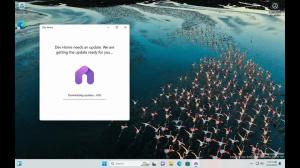Zoek de vervaldatum van Windows 10 Insider Preview Build
Zoals je misschien al weet, hebben builds van Windows 10 Insider Preview een vooraf gedefinieerde vervaldatum, ook wel bekend als "tijdbom". Microsoft beperkt de periode dat de gebruiker een pre-releaseversie van het besturingssysteem kan gebruiken om ervoor te zorgen dat Insiders op de hoogte blijven van de nieuwste functies en updates.
Gebruikers krijgen twee weken voor de vervaldatum een waarschuwingsbericht over de vervaldatum. In de melding wordt uitgelegd dat het nodig is om het besturingssysteem bij te werken naar de meest recente build. Het ziet er als volgt uit.
Na de vervaldatum van de build wordt de gebruiker gevraagd een nieuwere build te installeren.
Wanneer dit gebeurt, moet u: schone installatie de meest recente build.
Hier leest u hoe u de vervaldatum van uw geïnstalleerde Windows 10 Insider Preview Build kunt vinden.
De vervaldatum van Windows 10 Insider Preview vinden, doe het volgende.
- druk op Winnen + R toetsen samen op het toetsenbord. Het dialoogvenster Uitvoeren verschijnt.
- Typ het volgende in het vak Uitvoeren:
winnaar
- In het dialoogvenster Over Windows ziet u de vervaldatum van uw Windows 10.
Zie de datumwaarde naast het "Evaluatie-exemplaar. Verloopt" verklaring.
Tip: U kunt de Over Windows commando naar het contextmenu in Windows 10. Hiermee kunt u snel controleren op het geïnstalleerde besturingssysteem versie, editie en build nummer.
Zie het artikel
Over Windows Context Menu toevoegen in Windows 10
Opmerking: het item Over Windows is een lintopdracht. In Windows 10 en Windows 8 kunt u als volgt elke lintopdracht aan het contextmenu toevoegen.
Een lintopdracht toevoegen aan het rechtsklikmenu in Windows 10
Dat is het.